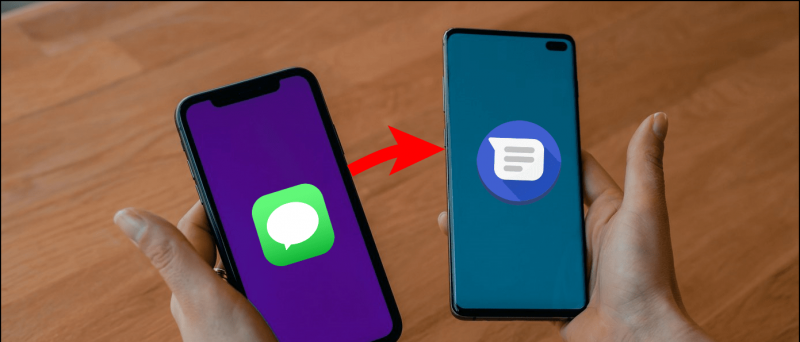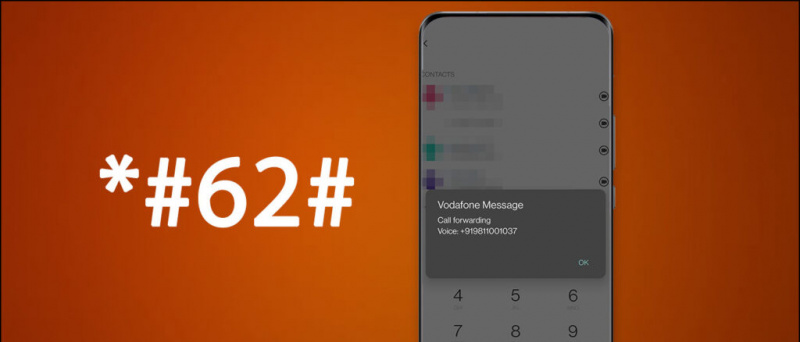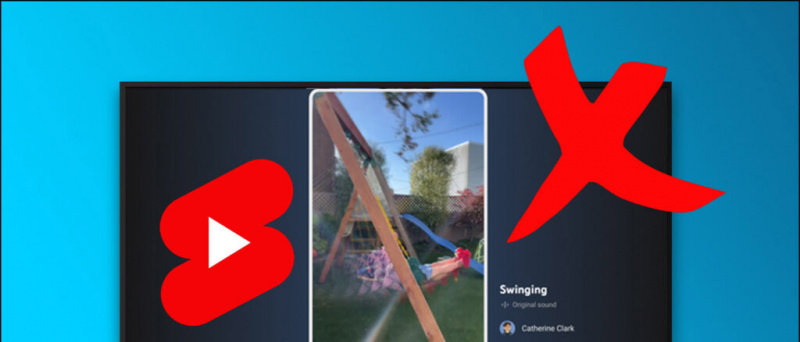Cho đến bây giờ, bạn có thể sử dụng cụm từ nổi tiếng “Hey Siri” để kích hoạt Siri trên iPhone của mình. Tuy nhiên, điều này sẽ thay đổi với iOS 17, vì giờ đây bạn có thể đánh thức trợ lý giọng nói chỉ bằng cách nói “Siri”. Điều này giúp người dùng tương tác thường xuyên với Siri dễ dàng hơn nhiều. Trong bài viết này, chúng ta hãy xem cách kích hoạt và thay đổi “Hey Siri” thành “Siri” trên iPhone (hoặc iPad) chạy iOS 17.
cách tìm ứng dụng ẩn iphone
Thay đổi “Hey Siri” thành “Siri” trên iPhone và iPad
Mục lục
iOS 17 cho phép bạn sử dụng cả “Hey Siri” và “Siri” làm cụm từ đánh thức cho trợ lý giọng nói. Điều này xảy ra sau quá trình đào tạo và kỹ thuật AI quan trọng tại Apple, sau đó là nhiều tháng thử nghiệm nội bộ với nhân viên và thu thập dữ liệu cần thiết.
Từ đánh thức đơn giản hóa giảm nỗ lực của người dùng để kích hoạt Siri . Thêm vào đó, có hai từ tại chỗ tăng cơ hội iPhone của bạn nhận tín hiệu . Do đó, ít có khả năng bạn phải lặp lại “Hey Siri” trong khi nó không biết đến nhu cầu của bạn.
Mặc dù được bật theo mặc định trên bản cập nhật mới nhất, nhưng bạn có thể tắt và bật từ đánh thức “Siri” từ cài đặt của thiết bị. Thực hiện theo hướng dẫn bên dưới để cho phép iPhone của bạn chỉ nghe “Siri” cùng với từ khóa “Hey Siri” mặc định.
Nhưng trước khi bắt đầu, bạn có thể muốn đọc thêm về Siri:
- Muốn Truecaller cho bạn biết cuộc gọi của ai? Sử dụng Phím tắt Truecaller Siri .
- Chán hay không hài lòng với câu trả lời của Siri? Dưới đây là những cách khác nhau để sử dụng ChatGPT trong Siri .
- Muốn Siri đọc to tin nhắn của bạn? Đây là cách để làm cho Siri thông báo thông báo .
Bước 1- Cập nhật iPhone của bạn lên iOS 17
Trước khi tiếp tục, bạn phải cập nhật iPhone hoặc iPad của mình lên iOS 17 hoặc iPadOS 17 mới nhất. Dưới đây là cách thực hiện:
2. Cuộn xuống và nhấp vào Tổng quan.
3. Vỗ nhẹ Cập nhật phần mềm và cài đặt phần mềm mới nhất.
Khi viết, iOS 17 có sẵn thông qua kênh beta dành cho nhà phát triển. Để cập nhật bản dựng beta, hãy nhấp vào Bản cập nhật Beta và thay đổi nó thành Bản beta dành cho nhà phát triển iOS 17 . Nhưng trước khi bạn làm như vậy, hãy đảm bảo đọc chi tiết iOS Ổn định so với Công khai so với Beta dành cho nhà phát triển so sánh.
Bước 2- Thay đổi Siri Wake Word thành Just “Siri”
Sau khi bạn đã cập nhật iPhone của mình lên iOS 17 (hoặc iPad lên iPadOS 17), hãy làm theo các bước bên dưới để chỉ kích hoạt từ đánh thức “Siri”:
1. Mở Cài đặt trên iPhone của bạn.
2. Cuộn xuống và chọn Siri & Tìm kiếm . Nó nằm ngay phía trên tùy chọn mật mã.
3. Tại đây, bấm vào nghe cho .
4. Thay đổi nó từ “Hey Siri” hoặc Tắt thành “Siri” hoặc “Này Siri . “
cách tìm ứng dụng ẩn trên iphone 6

2. Tại đây, bấm vào Ngôn ngữ .
3. Thay đổi nó thành Tiếng Anh (Hoa Kỳ) .
4. Vỗ nhẹ Thay đổi ngôn ngữ xác nhận.
cách tìm mật khẩu wifi trên iphone
Tùy chọn Nghe bây giờ sẽ có sẵn cho bạn. Quay lại, chạm vào nghe cho , và thay đổi nó thành “ Siri hoặc Này Siri, ' như được trình bày ở trên.
câu hỏi thường gặp
H. Tôi có nên đổi Hey Siri thành Just Siri không?
Chúng tôi không thấy có vấn đề gì với việc Siri lắng nghe cả hai từ đánh thức “Hey Siri” và “Siri”. Tuy nhiên, bạn có thể muốn tắt tính năng này nếu có thú cưng tên Siri ở nhà, vì điều này sẽ dẫn đến kích hoạt sai.
H. Thiết bị nào chỉ hỗ trợ “Siri” Wake Word?
Bất kỳ iPhone nào tương thích với iOS 17 sẽ cho phép bạn thay đổi từ đánh thức Siri thành “Siri” từ “Hey Siri”. Điều này bao gồm iPhone XR, iPhone XS và iPhone SE (2 & 3), tiếp theo là iPhone 11,12,13 và 14-series.
cách đặt âm lượng thông báo trên android
H. Tôi có thể đổi tên Siri không?
Thật không may, iOS không cho phép bạn thay đổi tên của trợ lý giọng nói. Tuy nhiên, bạn có thể tùy chỉnh ngôn ngữ của nó, chọn giữa các giọng nói và cắt từ đánh thức bằng bản cập nhật mới nhất.
H. Làm cách nào để Tắt Siri trên iPhone của tôi?
Trên iPhone của bạn, hãy đi tới Cài đặt > Siri & Tìm kiếm. Tại đây, hãy tắt công tắc có nội dung “Nghe Hey Siri”. Bạn có thể tắt thêm đề xuất của Siri trong Tìm kiếm, Tra cứu và màn hình khóa.
H. Tôi có thể xóa Lịch sử Siri không?
Khi bạn sử dụng Siri và Đọc chính tả, những gì bạn nói và dữ liệu Siri khác sẽ được gửi tới Apple để xử lý các yêu cầu của bạn. Dữ liệu được liên kết với một số nhận dạng ngẫu nhiên và được lưu giữ trong tối đa sáu tháng. Rất may, với iOS 13.2 trở đi, Apple cho phép bạn xóa lịch sử đọc chính tả và Siri của mình.
Để làm như vậy, đi đến Cài đặt > Siri & Tìm kiếm > Lịch sử Siri & Đọc chính tả . Tại đây, nhấn Xóa Siri & Lịch sử đọc chính tả . Đây là hướng dẫn chi tiết của chúng tôi để xóa lịch sử và bộ nhớ cache trên iPhone .
kết thúc
Đây là cách bạn có thể thay đổi “Hey Siri” thành “Siri” trên bất kỳ iPhone nào chạy iOS 17. Tôi hy vọng hướng dẫn trên cho phép bạn chỉ sử dụng “Siri” làm từ đánh thức cho trợ lý giọng nói trên iPhone và iPad của mình. Hãy theo dõi để biết thêm các mẹo, thủ thuật và cách thực hiện.
Bạn cũng có thể theo dõi chúng tôi để biết tin tức công nghệ tức thì tại Google Tin tức hoặc để biết mẹo và thủ thuật, đánh giá điện thoại thông minh và tiện ích, hãy tham gia beepry.it